任务5 接收和确认警报信息
【场景设计】
在多媒体教室展示报警信息界面操作及应用的视频资料或图片(有条件的可在城市轨道交通控制中心、正线车站控制室或模拟仿真实训室进行现场教学)。
【知识准备】
ATS系统根据轨旁设备及接口、车辆运行、通信情况等,统一管理所有产生的报警,并实时转发到合适的工作站,进行显示、确认并做好历史记录。
当检测到问题或不正常情况时,将生成警报信息,并有声音报警提醒注意,同时在图形界面上通过图标、文本或警报摘要等显示设备警报指示。现场的情况不同产生的警报信息不同,所有警报信息均要求确认。
系统检测到的条件报警包括:
检测到一个节点、接口或处理故障,则系统监控生成报警。
检测到接口故障时,子系统接口生成报警。
接收到未发出的或为定义的设备指示信息时,设备相关控制生成报警。
检测到无效列车或追踪情况时,列车追踪生成警报。
收到列车警报指示时,列车信息生成警报。
第三类警报是发生特定事件的通知而生成,如用户登录尝试失败产生的报警。
一、警报分配
警报信息根据系统警报定义的不同分为三种类型:
①“区域”进路的警报:由本区域用户设置。如与设备相关的警报由区域设置进路。
②“用户类型”警报:由特定用户设置。如与登录安全相关的警报由用户或作为系统管理员登录的用户。
③“领域”或“用户类型”警报:由所有用户及具有特定用户类型的用户设置。
如警报分配给多个用户,系统要求只有一个用户确认警报信息,并更新每一用户的警报队列显示。
二、警报优先级
警报优先级是用以确定处理和显示警报信息队列的顺序,并以不同颜色列出,较高优先级警报伴有持续声音,较低优先级警报伴有简短蜂鸣声。优先级共有5级,第1级是最紧急,第5级最不紧急。表3.5列出了5个优先级别的特征。
表3.5 五个警报优先级别特征
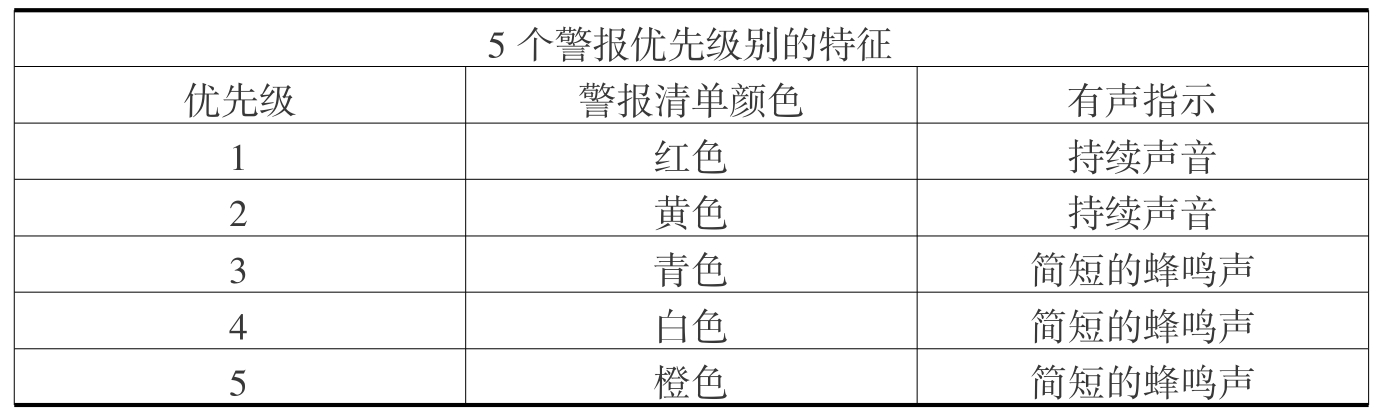
三、警报队列
登录时,系统显示警报队列,由于警报队列的重要,因此绝不允许被其他显示窗口所覆盖,只能重新调整警报队列的尺寸,如图3.59所示。

图3.59 警报队列显示
警报队列显示两个独立的列表:
上方列表显示未确认的警报。收到新警报未被确认时,先在上方列表中显示,当确认仍为有效警报时,系统将警报移至下方列表。
下方列表显示已通知的与设备相关的警报和仍然有效的警报。警报位于列表直到系统不再检测到引起警报的设备状态或条件时。可根据“优先顺序”“日期和时间”“类型”“描述”或“位置”对警报进行排序。
两个列表中最多可显示300条警报。如警报数目超出最大显示数目,系统会隐藏某些警报并在“确认”按钮旁边显示文本“300 + ”。系统首先隐藏已确认的警报,接着会隐藏最早未确认的警报。当警报已被确认或生效被移除后,系统再次在列表底部显示最早的警报。
警报信息包括:警报优先级、日期和时间、警报状态、类型、描述。其中警报状态表示警报是否被确认或是否仍然有效,有三个警报状态值:
U:表示“尚未确认”并且仍然有效,仅显示在“警报队列”窗口上方列表中。
I:表示警报尚未确认并且“无效”,仅显示在“警报队列”窗口上方列表中。
A:表示警报“已经确认”但是仍然“有效”。仅显示在“警报队列”窗口下方列表中。
如果警报持续36 h未被确认,系统则自动确认该警报。
四、确认警报
确认警报有两种方式:“警报队列”“根据车站和子系统”确认。
警报队列确认:每次确认一个或多个警报,系统将从“未确认警报”列表中移除。如从下方列表选择警报(“已确认警报”列表),系统将高亮显示警报列表和选择切换按钮。
根据车站/子系统确认警报:确认所选车站和子系统的所有警报,如图3.60所示,并相应更新“警报队列”。
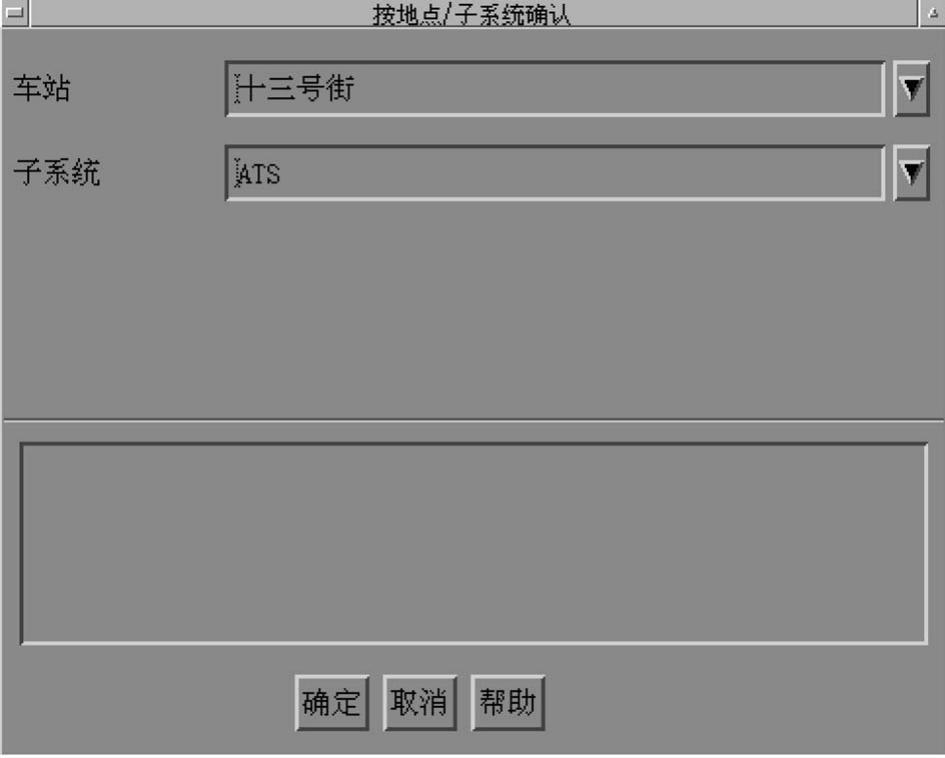
图3.60 按车站和子系统确认窗口
五、转移警报
“警报转移”是指将一或多个警报转移至其他有效的ATS用户。如转移警报后,系统将从当前用户的警报队列中移除警报。警报被转移时,窗口保持打开状态,警报状态则保持不变,接收用户的同时也接收转移警报提醒,表明已将警报转移至该位置,如图3.61所示。
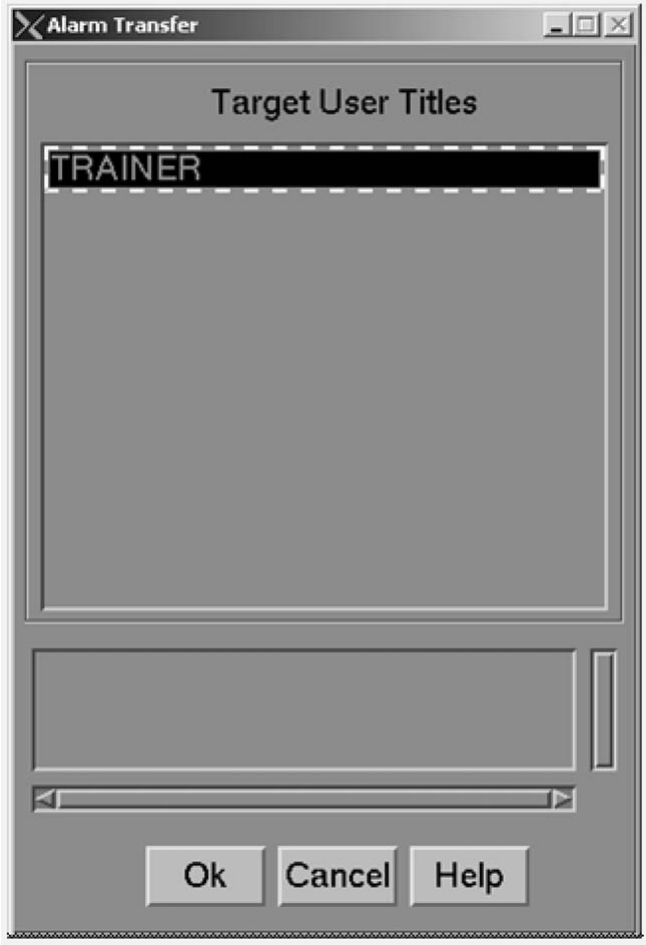
图3.61 警报转移窗口
六、使用警报历史记录
“警报历史记录”可显示当前日期以及前七天的所有警报,以及仍然有效的任何更早的警报。可按某一指定时间范围、车站、子系统和/或优先级的警报进行筛选显示,如图3.62所示。

图3.62 警报历史记录窗口
在“警报历史记录”窗口下方包含可使用的筛选字段,可利用字段筛选查看警报。窗口最多可显示1 000条警报,如警报数目超出最大数目,则在表格上方显示文本“1000 + ”。
七、禁止非设备警报
“非设备警报禁止/启用”功能指可通过菜单上的“警报禁止”和“移除警报禁止”功能禁止并启用设备警报。如CHANDOWN警报不停出现或不停切换,从而引起“警报队列”中多条重复的警报,可使用此功能。
非设备警报可全局禁止(如警报所有实例)或通过某一关键词禁止(如包含某些关键词警报实例)。
1.全局禁止警报类型
可禁止某一特定警报类型的所有实例。仅可在当前没有关键词禁止的警报时使用。从“主菜单”栏选择“窗口>非设备警报禁止”,如图3.63所示。
2.按指定关键词禁止警报
系统通过信息模板创建警报信息。模板包含一或多个变量的“关键词”。关键词对应至用户、区域、主机和其他信息等。从“主菜单”栏选择“窗口>非设备警报禁止”,如图3.64所示。
相同关键词名称在相同定义中不能出现一次以上。若要为相同的“关键词名称”指定多个“值”,则需为每一关键词创建单独的定义。
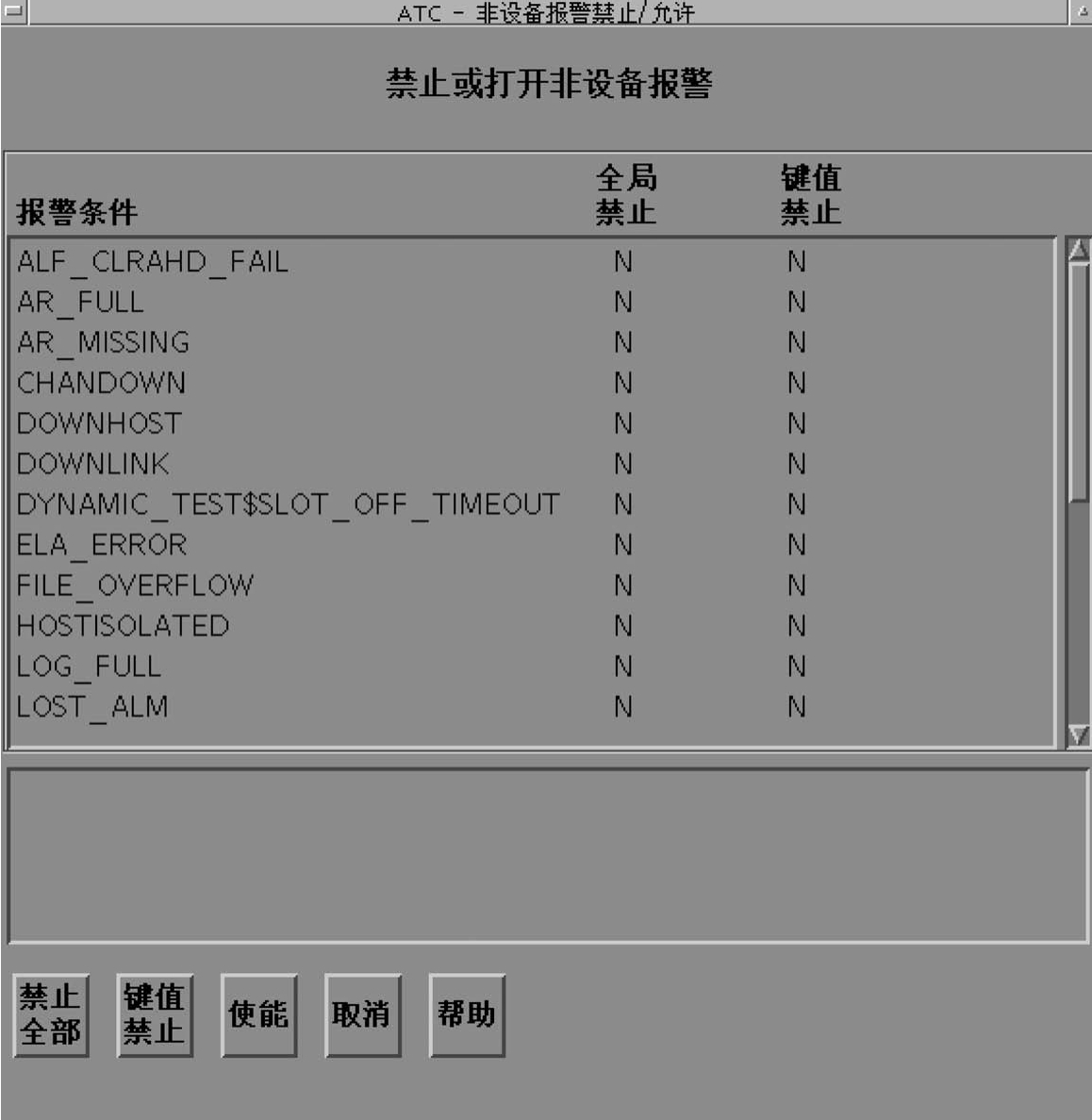
图3.63 非设备警报禁止/启用窗口
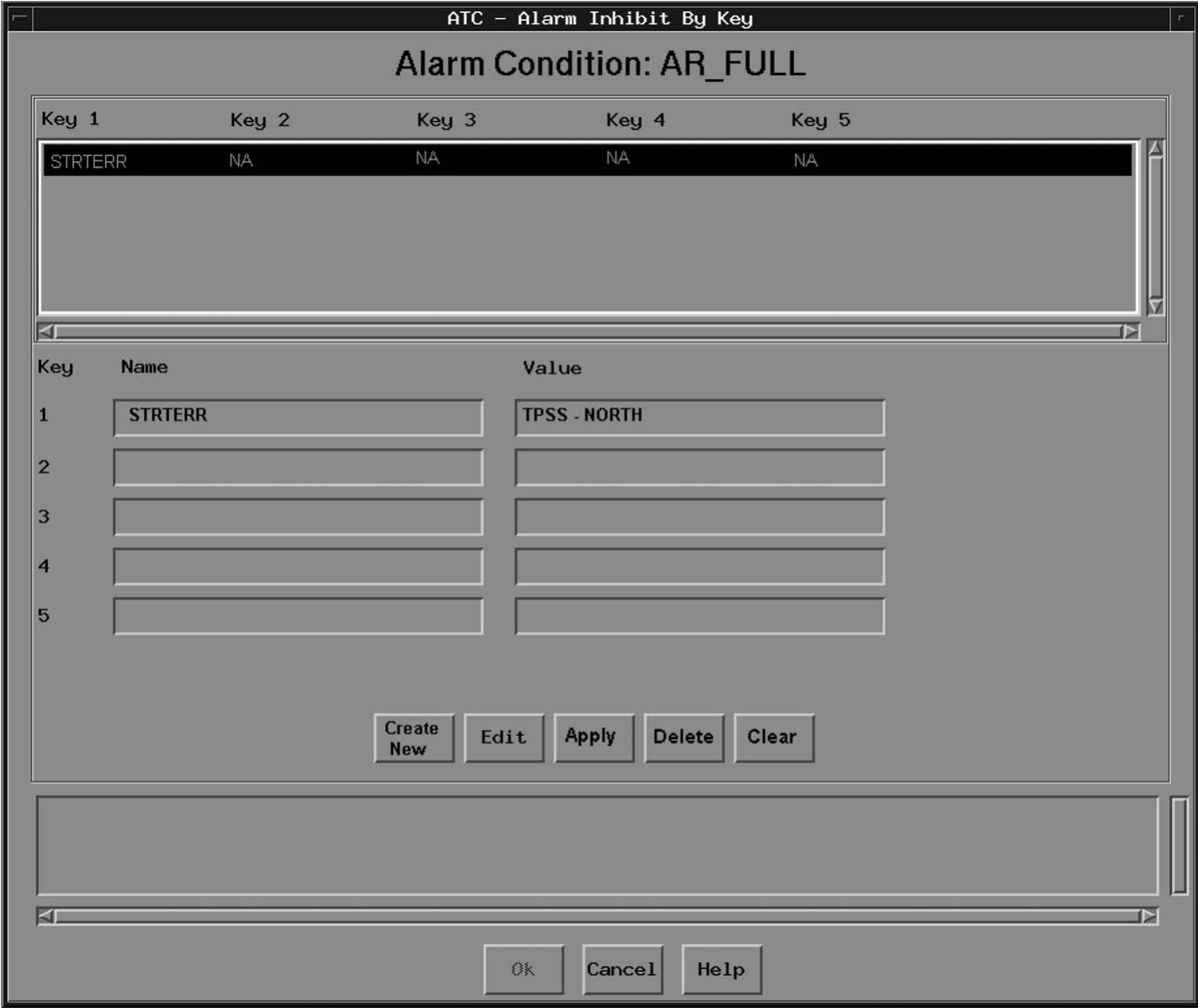
图3.64 按关键词禁止警报表
八、警报策略选择
任何调度员均可激活此功能。STR子功能显示以下信息:<TS 4.1.b><TS 4.1.b>。
警报信息、警报的文本描述、如果已定义警报策略,则可根据警报选择建议的策略清单。
在正常操作中,可通过访问“警报队列”窗口中的“策略”和“帮助”对话框操作,显示警报策略清单,如图3.65所示。
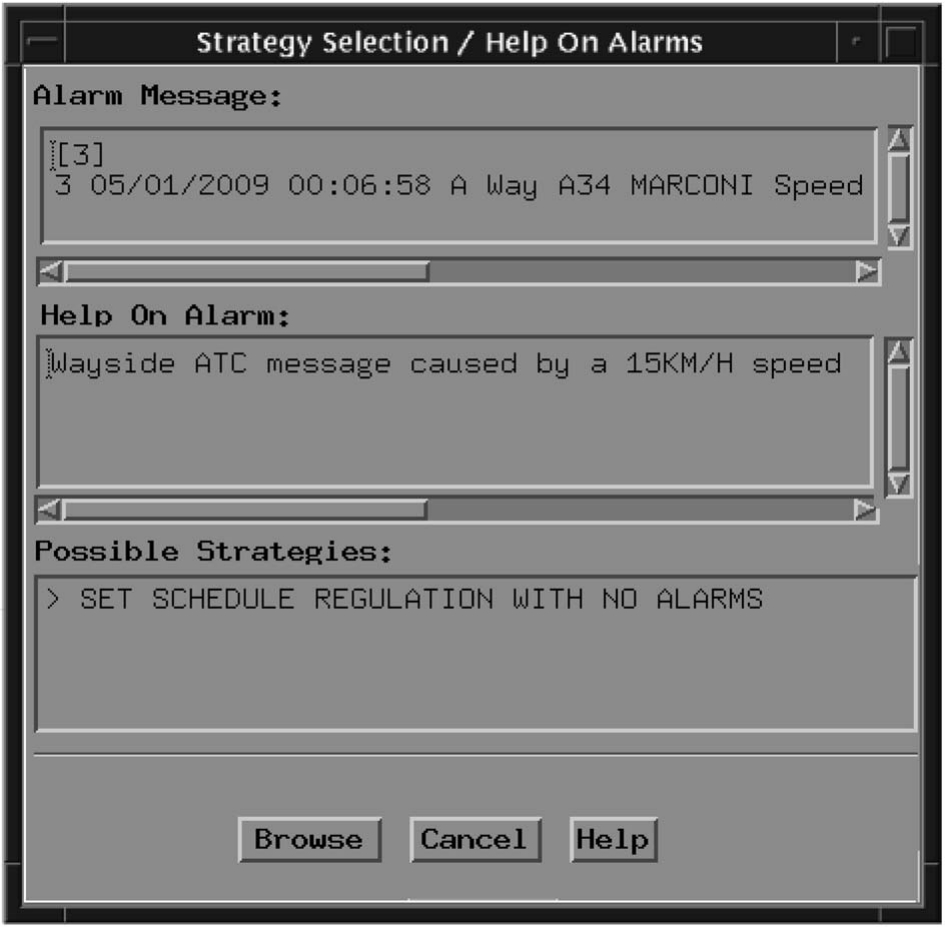
图3.65 策略选择/警报帮助
某些警报可能没有建议的策略和描述。如果警报没有建议的策略和文本描述,信息窗口会发出通知。
还可通过“警报帮助浏览器”显示帮助,如图3.66所示。
【任务实施】
1.布置任务(认知报警信息的种类、优先级显示特征,认知报警列表的确认、转移、使用等操作方法),明确目标;发放相关学习资料和引导文。
2.学生分组(6~8人一组),按照任务分工设定学习目标,制订小组学习计划。
3.小组通过查阅城市轨道交通信号系统的有关资料,结合教材及教学资料、图片等资源,根据引导文规定的内容进行学习、讨论,掌握报警信息的种类、优先级显示特征,以及报警列表确认、转移、使用等操作方法。
4.完成学习之后,小组内进行学习交流(注意记录交流合作的过程与收获)。小组选派代表,交流汇报本任务的完成情况。
5.小组间进行互评,教师进行评价。
6.完成规定的自评、互评表等文件并汇总上交。
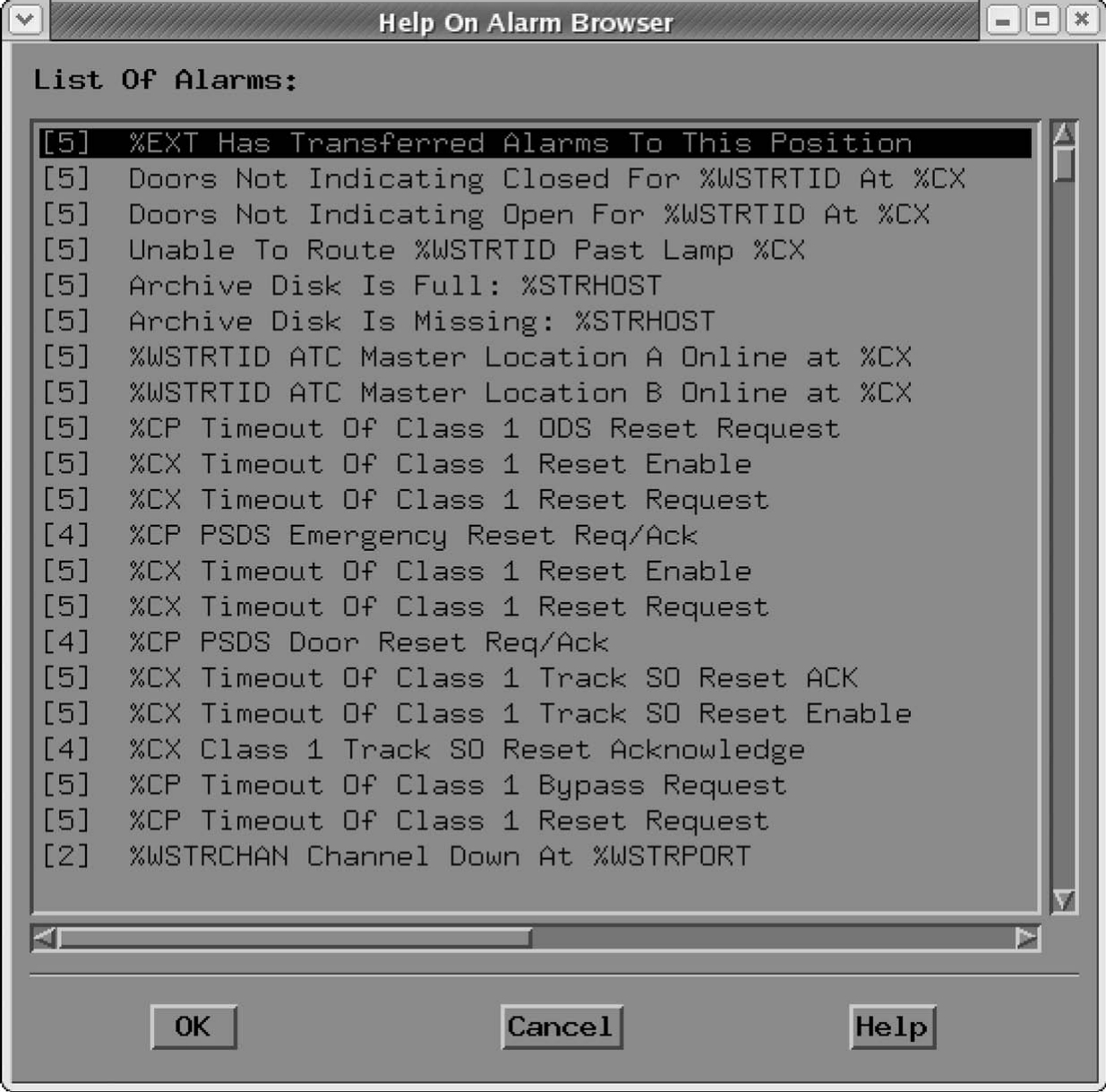
图3.66 警报帮助浏览器
【思考题】
1.系统能检测到的条件报警有哪些?
2.报警的优先级是如何定义的?
3.怎么使用警报历史记录?
4.确认报警有哪几种方式?
免责声明:以上内容源自网络,版权归原作者所有,如有侵犯您的原创版权请告知,我们将尽快删除相关内容。














